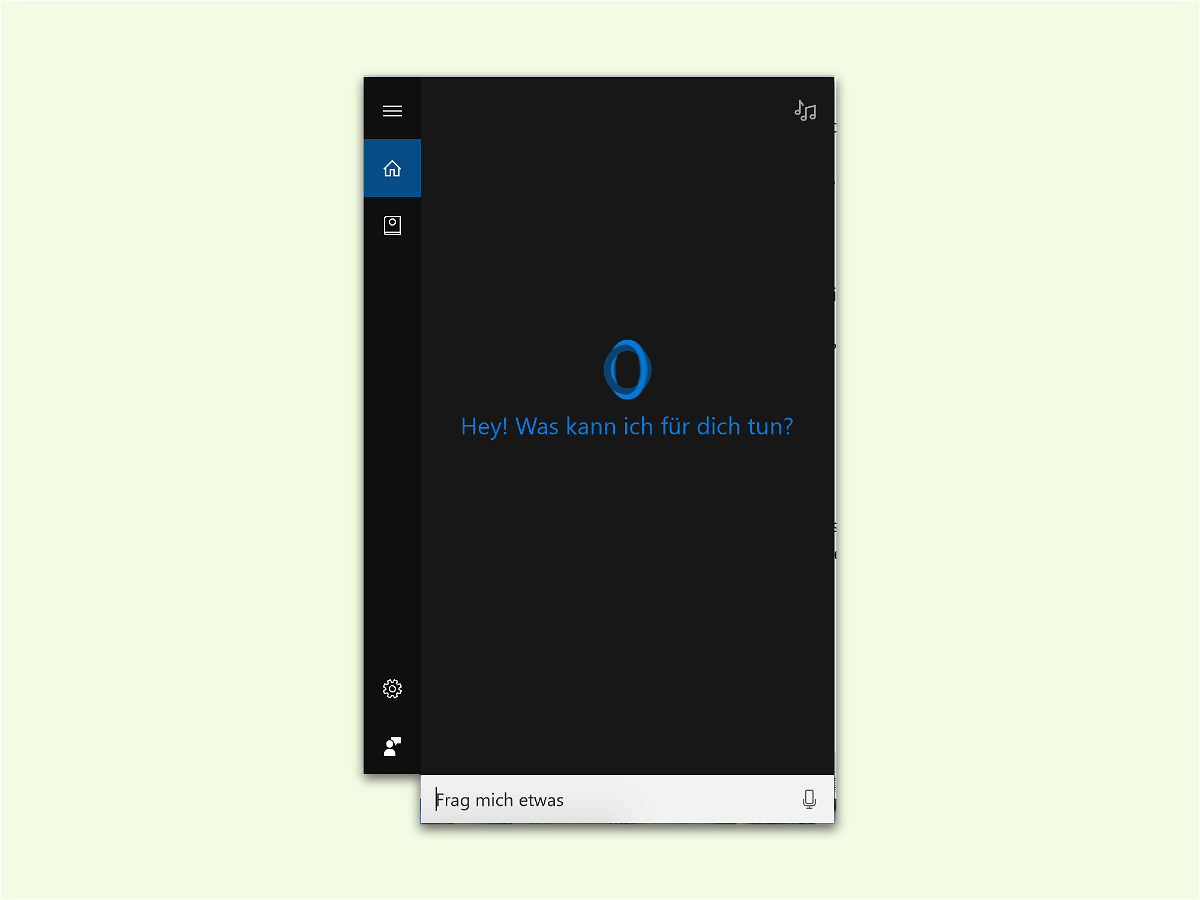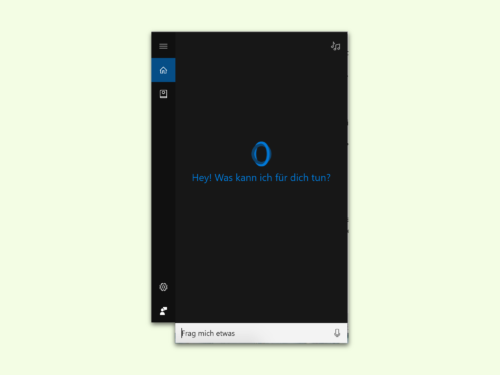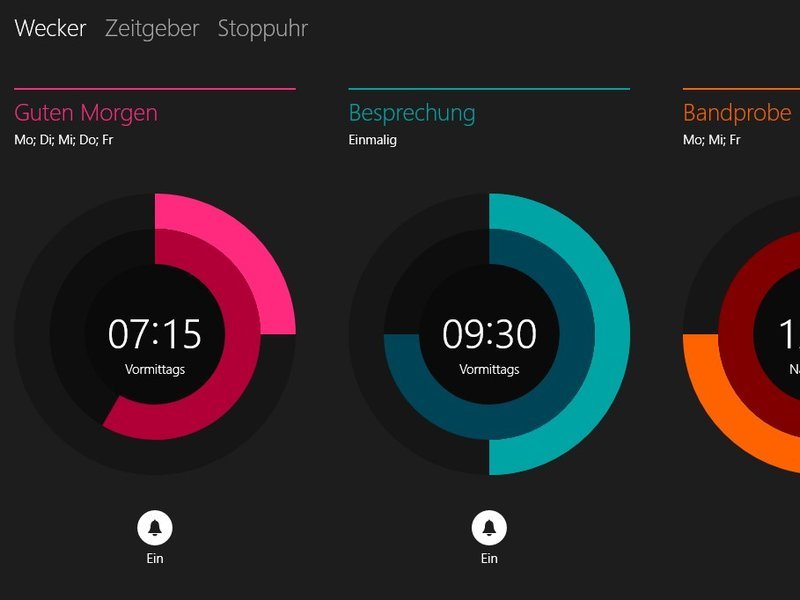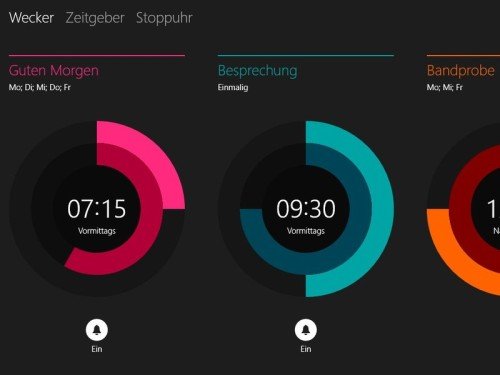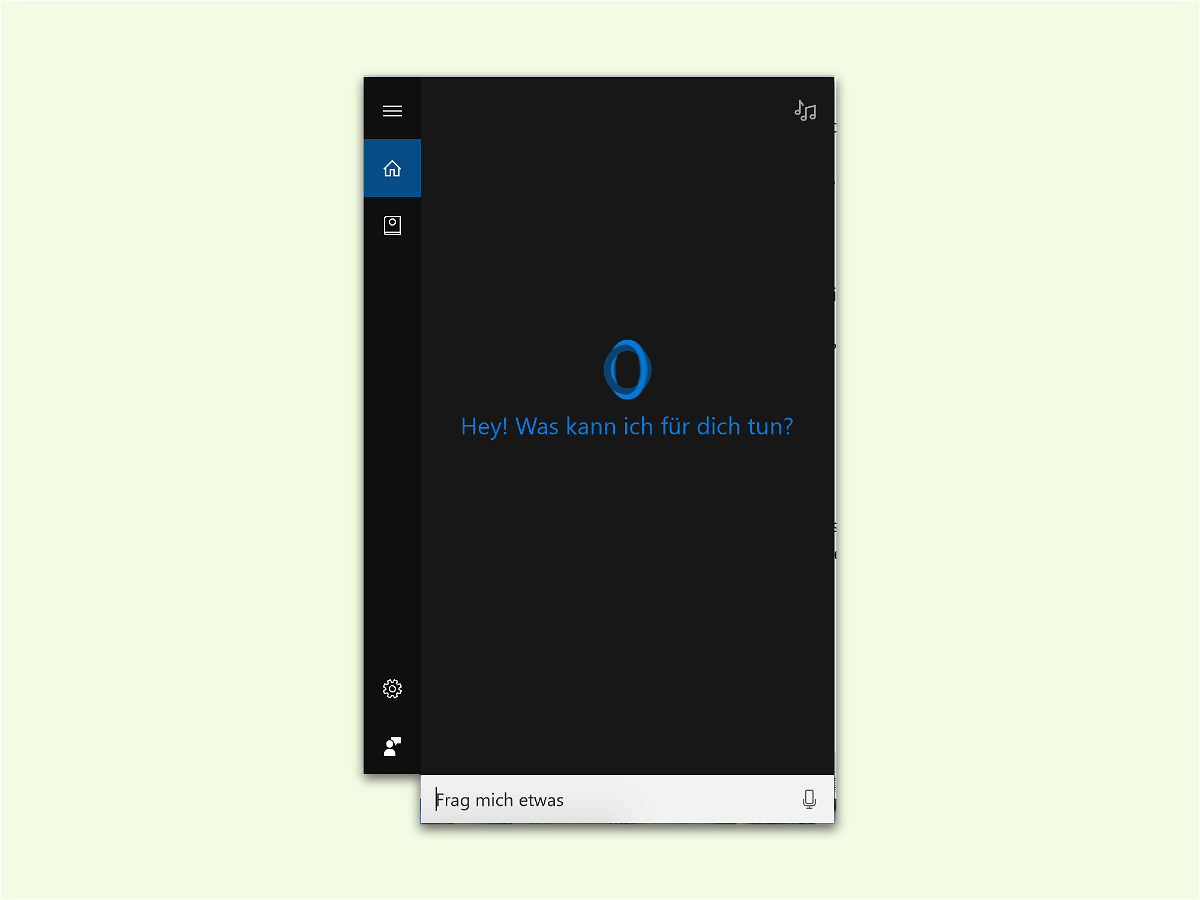
02.11.2016 | Windows
Über die Sprach-Assistentin Cortana lässt sich jedes Windows 10-Gerät, ob Desktop-Computer oder Smartphone, bequem steuern. Dabei versteht sich Cortana nicht nur auf einfache Befehle oder such-Anfragen ins Internet, sondern noch auf vieles mehr.
Hier eine Auswahl der wichtigsten Befehle, mit denen sich Cortana in Windows 10 steuern lässt:
- Wecker – Wecke mich um 6:00 Uhr. Wecke mich in 8 Stunden.
- Apps öffnen – Öffne Groove-Musik.
- Kalender-Termine – Erstelle einen Termin für 14:00 Uhr: neue Kandidaten besprechen.
- eMail – Sende eine E-Mail an Jörg.
- Einstellungen – Schalte Bluetooth ein.
- Wetter – Wie ist der Wetter-Bericht für morgen? Und was ist mit Donnerstag?
- Rechner – 7 + 9.
- Umwandlung von Einheiten – Wieviel Kilo hat ein Zentner?
- Währungen – Wieviel Euro sind ein Pfund?
- Lexikon – Definiere Polymorphismus.
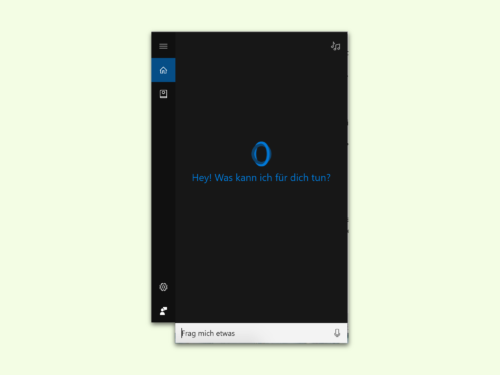
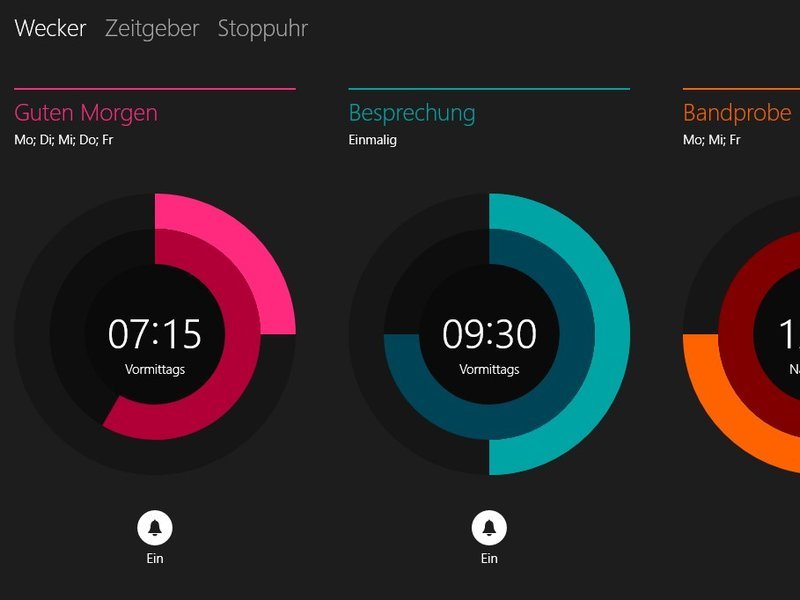
07.06.2014 | Windows
Für Windows 8.1 hat Microsoft eine neue Wecker-App programmiert. Der kann Sie morgens wecken oder Sie an einen wichtigen Termin erinnern. Wie starten Sie den Wecker und legen die Alarm-Zeit fest?
Wechseln Sie als Erstes zur Windows-Startseite. Dort sehen Sie die Wecker-Kachel nicht angepinnt? Dann klicken oder tippen Sie links unten auf den Pfeil nach unten, um in die Ansicht „Alle Apps“ zu wechseln. Ist auch hier beim Buchstaben „W“ der Wecker nicht zu finden, muss die App erst über den Store kostenlos nachinstalliert werden (nach „Windows-Wecker“ suchen).
Nach dem Start des Weckers und dem Anlegen eines Alarms lässt sich links die Uhrzeit festlegen, daneben stellen Sie die Wochentage ein, und ganz rechts wählen Sie die abzuspielende Sounddatei aus. Auch das Starten eines Countdowns oder einer Stoppuhr ist möglich.
Hinweis: Alarme sind nur hörbar, wenn der PC zum angegebenen Zeitpunkt eingeschaltet ist.
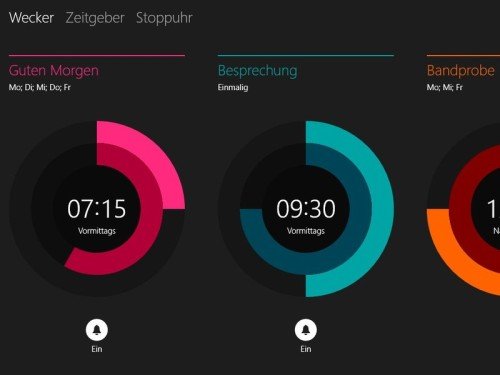
26.10.2009 | Tipps
Wer eine Fritz!Box Fon als Router nutzt, braucht keinen Wecker. In allen Fritz!Box-Fon-Routern mit Telefonfunktion gehört die Weckfunktion zur Standardausstattung. Geweckt wird mit dem angeschlossenen Telefon.
So wird der Telefon-Wecker eingeschaltet: Im Browserfenster die Startseite der Fritzbox aufrufen, etwa mit https://fritz.box. Dann auf „Einstellungen“ sowie „Erweiterte Einstellungen“ und „Telefonie“ klicken. Im nächsten Fenster auf „Anrufe“ klicken. Hier die Option „Weckruf aktivieren“ einschalten und ins Feld „Uhrzeit“ die gewünschten Weckzeit einstellen.
Wer möchte, kann noch festlegen, welche Telefone zur Weckzeit klingeln. Soll mit einem bestimmten Telefon geweckt werden, auf die die Liste „Telefon; alle Telefone“ klicken und im Listenmenü das Telefon auswählen. Zum Abschluss bestimmen, an welche Tagen der Woche der Telefonwecker eingeschaltet sein soll und die Einstellungen speichern. Das war’s. Ab sofort klingelt der Telefonwecker zu den gewünschten Zeitpunkten.
Übrigens: Der Wecker lässt sich auch per Telefon und Tastencode ein- und ausschalten. Wie das geht, steht im Tipp „Geheime Steuercodes für die Fritzbox“.
09.08.2009 | Tipps
Wer sein Handy mit in den Urlaub nimmt, braucht keinen Wecker. In fast allen Handys ist ein Wecker der Extraklasse eingebaut. Bei Nokia-Handys kann man sich sogar mit dem Lieblingssong wecken lassen.
Um bei gängigen Nokia-Handys wie dem 6300 oder XpressMusic den Wecker einzuschalten, im Menü den „Organizer“ auswählen. Dann den Befehl „Wecker“ aufrufen und die Alarmzeit eingeben. Mit der Option „Wiederholen | Ein“ lässt sich der Alarm wiederholen, etwa täglich oder wöchentlich. Um statt mit der Standardmelodie mit einem Lieblingssong geweckt zu werden, im Bereich „Weckton“ die „Galerie“ öffnen und den gewünschten Song auswählen. Empfehlenswert: Unter „Zeit für Schlummerfunktion“ die Nachweckzeit einstellen, damit der Nokia-Handy-Wecker den Weckruf so lange wiederholt, bis man wirklich wach ist.